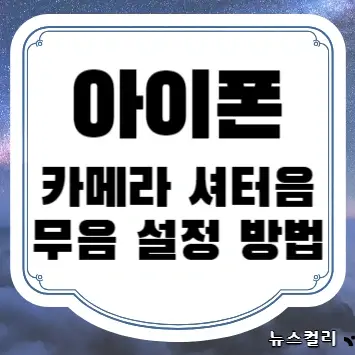아이폰 카메라 셔터음 무음 설정 방법은 가장 최근에 출시한 아이폰 16 시리즈뿐만 아니라 iOS 17, iOS 18 버전을 사용하고 있는 모든 아이폰 시리즈에서 카메라 무음 설정을 통해 셔터음을 제거할 수 있는 방법입니다.
카메라 셔터음 무음 설정은 아이폰, 충전 케이블, 컴퓨터(맥 또는 윈도우)를 사용해서 간단하게 설정할 수 있습니다.
스마트폰 카메라 셔터음
다른 브랜드 스마트폰과 같이 기본적으로 아이폰 카메라 셔터음은 사진을 촬영하거나 동영상(비디오)을 촬영할 때, 특유의 셔터음, 즉 촬영음 또는 촬영 시작 알림음이 울리는 특징을 가지고 있습니다.
아이폰뿐만 아니라 모든 스마트폰에 카메라 셔터음이 울리는 이유는 바로 몰래 사진을 찍거나 동영상을 촬영하는 몰래카메라를 막기 위해서입니다.
스마트폰을 활용한 몰래카메라를 방지하기 위해서 최초 2004년 한국정보통신기술협회(TTA)에서 몰래카메라 방지를 위한 표준안을 제정하면서, 스마트폰 카메라 셔터음이 65데시벨 이상의 소리를 내도록 정하고 있습니다.
하지만 다행히도 스마트폰 카메라 셔터음이 울리도록 하는 것은 스마트폰 제조사에 대한 규제이며 개인이 사용하는 스마트폰의 설정을 변경해서 카메라 셔터음을 제거하더라도 위법하다고 판단하지 않습니다.
또한, 해외직구로 구매한 아이폰의 경우에는 카메라 셔터음 무음으로 사용할 수 있으며, 국내와 일본에서 출시한 아이폰에 한해서 카메라 셔터음이 나기 때문에 해외에서 가져온 카메라 셔터음 없는 아이폰을 사용하더라도 위법하다고 판단하지 않는다는 점도 예로 들 수 있습니다.
갤럭시 스마트폰의 경우에는 SetEdit, ADB Shell-Debug Toolbox, 캠성 앱을 활용해서 갤럭시 카메라 무음 설정이 가능했습니다.
하지만, 아이폰 카메라 무음 설정은 기본적으로 지원하지 않으면서, 다른 앱을 활용하더라도 카메라 무음 설정을 할 수 없는 특징을 가지고 있습니다.
갤럭시 스마트폰은 카메라 무음 설정이 가능한 이유가 바로 안드로이드 기반의 스마트폰의 특징 때문에 가능하지만, 아이폰은 소프트웨어 자체로 카메라 무음 설정, 다이나믹 아일랜드, AOD, 애플 인텔리전스 기술을 사용할 수 없는 아이폰 모델에서는 애플의 정책에 따라 락이 걸려 있어서 사용할 수 없었습니다.
하지만, 최근 해외에서 아이폰 16뿐만 아니라 아이폰 카메라 셔터음 무음 설정이 가능하고, 지금까지 락이 걸려서 사용하지 못했던 기능들을 해제하여 사용할 수 있는 앱이 공개되었습니다. 아이폰 카메라 셔터음 무음 설정 방법을 자세하게 설명해 드리도록 하겠습니다.
아이폰 카메라 셔터음 무음 설정 방법
아이폰 카메라 셔터음 무음 설정 방법은 미사카엑스(MisakaX)라는 앱을 활용하는 방법입니다.
아이폰 카메라 셔터음 무음 설정 방법은 아래와 같은 순서대로 설명을 해드리도록 하겠습니다.
- MisakaX 다운로드
- MisakaX 실행 방법
- 아이폰 카메라 무음 설정 방법
설정 방법은 순서대로 진행해야 별다른 문제가 발생하지 않기 때문에 차례대로 안내에 따라 설정을 진행하시기 바랍니다.
MisakaX 다운로드
MisakaX는 아이폰의 Property list(plist)를 조작할 수 있는 앱입니다. 쉽게 말하자면, 한국과 일본에서만 울리는 카메라 셔터음과 아이폰 프로 모델에서만 지원하는 AOD(Always On Display) 기능, 최신 모델에서만 사용할 수 있는 배터리 충전 한도 조절 기능, 다이나믹 아일랜드, 애플 인테리전스 그리고 이외에 모델별, 국가별로 막아 놓은 기능들을 아이폰의 속성 정보를 수정 설정하여 활성화할 수 있는 앱입니다.
미사카X 앱은 애플 앱스토어에서 정식 다운로드할 수는 없지만, 깃허브(Git Hub)라는 홈페이지에서 무료로 다운로드하여 사용할 수 있습니다.
또한, 이전에 아이폰 탈옥이라는 iOS의 제한을 임의로 해제하는 행위와는 달리 MisakaX는 아이폰에 보안 문제가 발생할 가능성이 매우 적고, 간편하게 원상복구도 가능하기 때문에 애플 서비스에서 아이폰 AS를 받을 때도 문제가 생길 가능성이 낮습니다.
MisakaX 다운로드 방법은 다음과 같습니다.
1. 깃허브 MisakaX 다운로드 페이지에 접속합니다.
2. 다운로드 페이지 우측에 ‘Releases(출시)’ 탭 아래에 있는 “Latest(최신버전)” 버튼을 클릭합니다.
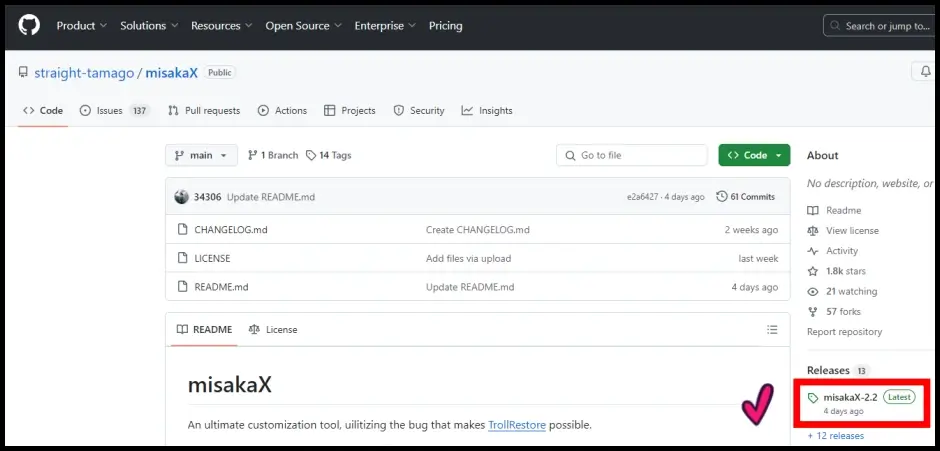
3. 릴리즈 페이지에서 화면을 맨 아래로 내린 다음 ‘Assets(자산)’ 탭에서 가장 최근에 업로드한 파일을 클릭합니다.
- 윈도우 컴퓨터는 windows 버전을 다운로드하고, 맥은 macOS 버전을 다운로드합니다.

4. ‘다른 이름으로 저장’ 창이 실행되면 바탕화면에 파일을 저장합니다.
다운로드를 완료했다면, 이제 실행 방법을 이어서 참고하시기 바랍니다.
MisakaX 실행 방법
MisakaX 다운로드를 완료했다면, 이제는 다운로드한 압축 파일(Zip)을 압축을 해제합니다.
압축을 해제한 다음 맥에서는 폴더 안에 “MisakaX.app” 앱을 실행하고, 윈도우 컴퓨터에서는 “MisakaX.exe” 파일을 실행합니다.
맥(Mac)에서 MisakaX.app을 실행했을 때, ‘손상되었기 때문에 열 수 없습니다.’라는 에러 메시지 창이 실행되면 터미널을 검색해서 실행합니다. 터미널 창에 아래 명령어를 입력하고, 엔터키를 눌러줍니다.
- 터미널 명령어 : xattr -c /Applications/misakaX.app
터미널에 명령어를 입력하고, MisakaX 앱을 실행해 보면 맥에서도 정상적으로 실행할 수 있습니다.
윈도우 컴퓨터에서 ‘misakaX.exe’ 파일을 실행했을 때, ‘Windwos의 PC 보호’ 팝업 창이 실행되고 프로그램이 실행되지 않는다면, “추가 정보” 버튼을 누른 다음 “실행” 버튼이 활성화되면, 실행 버튼을 눌러서 실행할 수 있습니다.
참고로 MisakaX 프로그램(앱)을 다운로드한 GitHub(깃허브)에 대해 간단하게 설명해 드리자면, 마이크로소프트에서 인수한 산하 회사로 개발자들이 프로젝트를 공유하고, 소통하는 사이트입니다.
윈도우 PC 또는 맥에서 MisakaX 프로그램을 정상적으로 실행했다면, 이제 컴퓨터에서는 준비가 완료되었습니다.
아이폰 카메라 무음 설정 방법
아이폰 카메라 무음 설정을 하기 위해서 우선 아이폰에서 기본적인 설정을 변경ㅎ
1. 아이폰에서 “설정” > “프로필” > “나의 찾기” > “나의 iPhone 찾기” 메뉴로 이동한 다음 “나의 iPhone 찾기” 기능을 비활성화(끔)합니다.
- 만약 ‘나의 iPhone 찾기’ 기능을 켜거나 끌 수 없는 상태라면, “설정” > “개인정보 보호 및 보안” > “도난당한 기기 보호” 메뉴로 이동한 다음 ‘도난당한 기기 보호’ 설정을 비활성화합니다. ‘도난당한 기기 보호’ 설정을 비활성화한 다음 약 60분 정도의 시간이 지난 다음 ‘나의 iPhone 찾기’ 기능을 끌 수 있습니다.
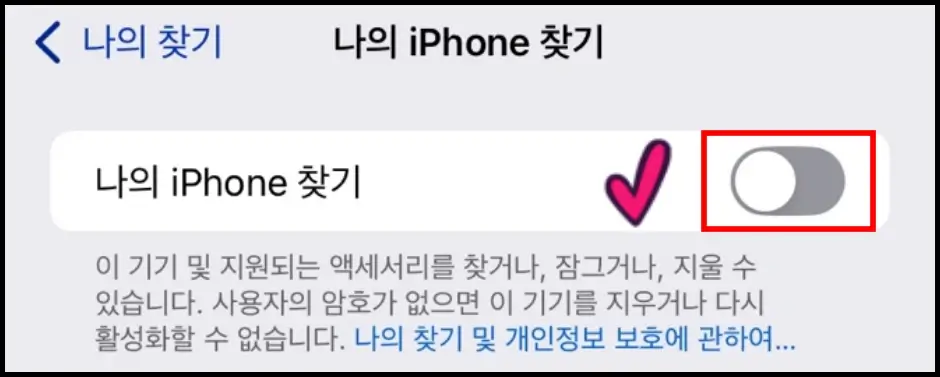
2. 아이폰에서 아래 단축어 바로가기 링크를 누른 다음 단축어 앱이 실행되면 하단에 “+ 단축어 추가” 버튼을 터치합니다.
3. 모든 단축어 화면에서 추가한 “Save MobileGestalt” 단축어를 터치합니다.
4. “허용” 버튼을 누른 다음 “둘러보기” 탭을 눌러서 ‘나의 iPhone’ 폴더로 이동한 다음 “열기” 버튼을 터치합니다.
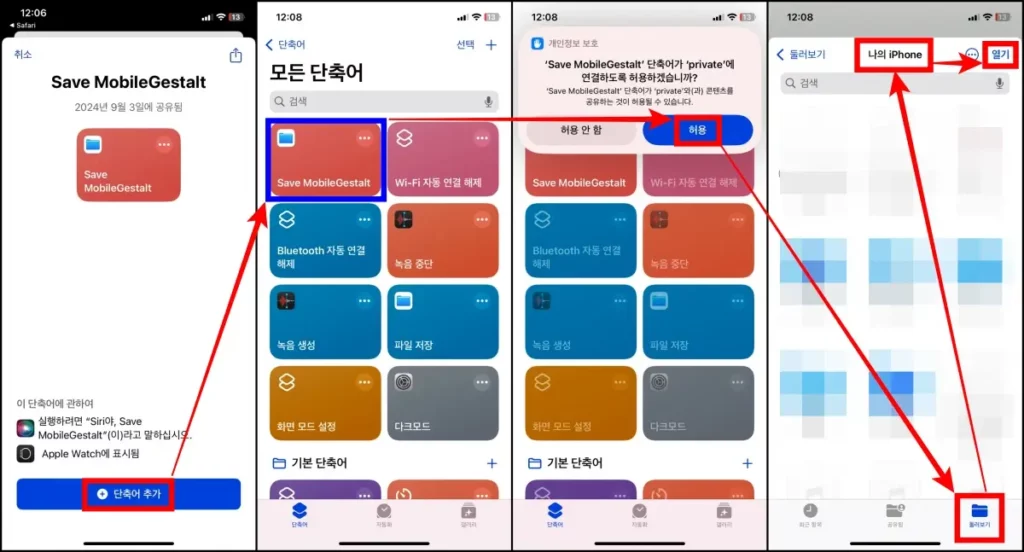
5. 아이폰에서 “파일” 앱을 실행한 다음 ‘나의 iPhone’ 폴더에 들어가면, “com.apple.MobileGestalt.plist’ 속성 파일이 저장된 것을 확인합니다.
6. 저장한 파일을 누른 다음 “내보내기” 버튼을 터치해서 맥이나 윈도우 컴퓨터로 전송합니다.
- 맥의 경우에는 에어드랍을 사용해서 파일을 전송합니다.
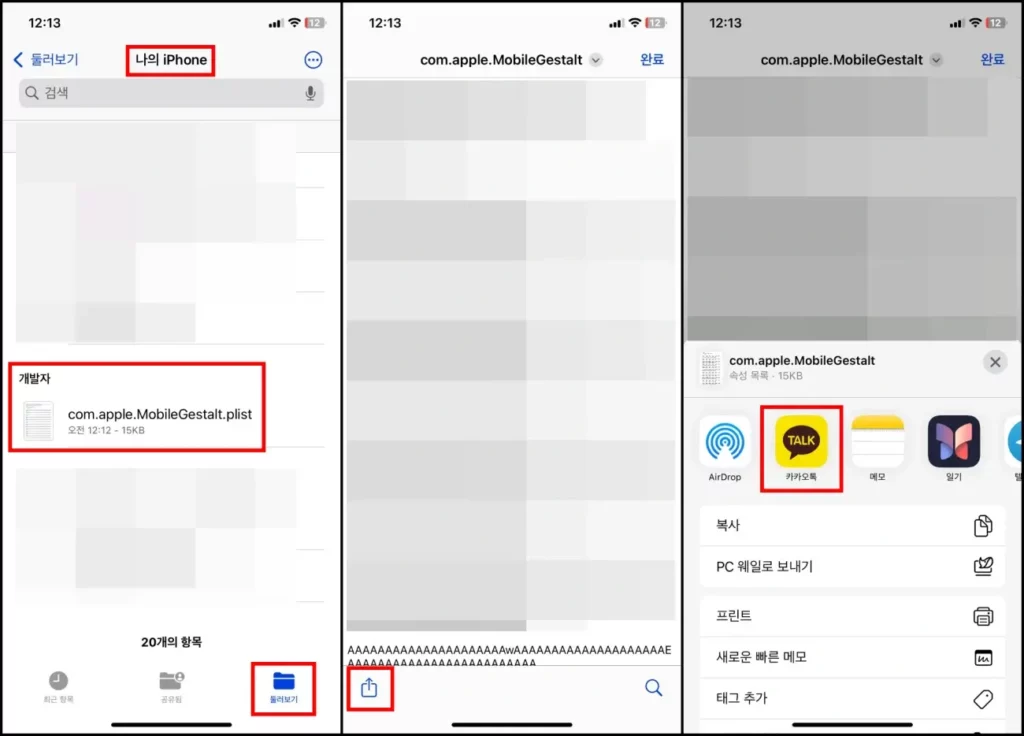
7. 아이폰과 PC를 케이블로 연결하고, ‘MisakaX’ 프로그램에서 “Select MobileGestalt File” 버튼을 클릭합니다.
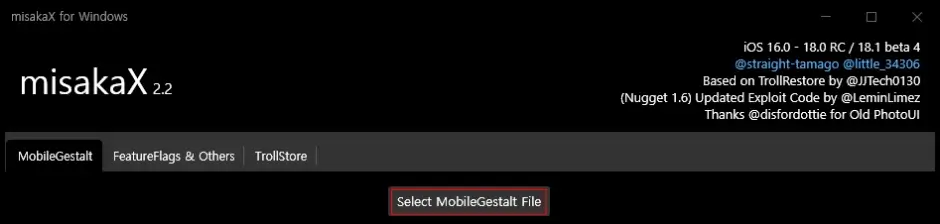
8. 컴퓨터로 전송한 “com.apple.mobileGestalt.plist’ 파일을 열어 줍니다.
9. 메뉴들이 활성화되면, “Actione Button” 옵션을 클릭해서 박스 체크 표시(✅)하고, “Apply” 버튼을 클릭합니다.
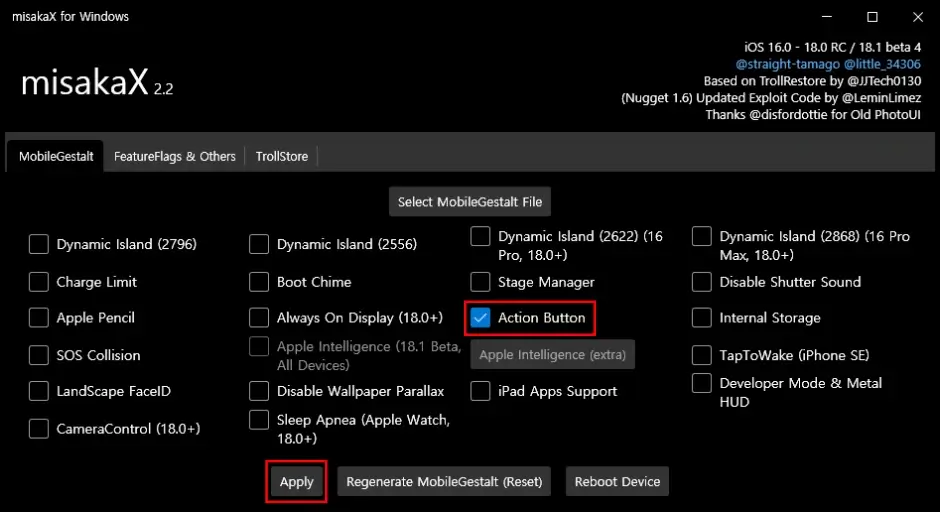
적용(Apply) 버튼을 클릭하면, 컴퓨터와 연결되어 있는 아이폰이 자동으로 재부팅되면서 아이폰 카메라 무음 설정이 완료됩니다.
만약 아이폰에서 카메라 무음 설정을 적용한 다음 재부팅 후 아이폰 초기 설정 화면이 실행된다면, “부분적인 설정으로 계속하기” 그리고 “사용자 설정” 버튼을 눌러서 “아무것도 전송하지 않음” 옵션을 선택해야 복구 모드로 진입하지 않고 기존 설정 그대로 사용할 수 있습니다.
MisakaX에서는 카메라 무음 설정(Action Button) 이외에도 다이나믹 아일랜드(Dynamic Island), 충전 제한(Charge Limit), 부팅 소리(Boot Chime), AOD(Always On Display), 가로모드 Face ID(LandScape FaceID) 등의 기능도 활성화할 수 있습니다.
이상으로 아이폰 16 카메라 셔터음 무음 설정 방법에 대해 모두 설명해 드렸습니다.
아이폰 카메라 무음 설정 주의사항
아이폰 카메라 무음 설정 주의사항으로는 설명해 드린 MisakaX 프로그램을 사용해서 카메라 셔터음 무음 설정을 진행하는 과정에서 간혹 속성 파일을 정상적으로 불러오지 못하는 경우에는 무한 사과 로딩 현상이 나타나는 경우가 있습니다.
이런 경우에는 DFU 초기화(공장 초기화)를 진행해야 하기 때문에 아이폰 카메라 무음 설정을 진행하기 전에 아이클라우드(iCloud) 또는 컴퓨터에 데이터를 미리 백업해 두시기 바랍니다.
아이폰 데이터 백업 방법은 2가지가 있으니, 이전 글을 참고해서 아이폰 데이터 백업 및 복원 2가지 방법을 참고하시기 바랍니다.
아이폰 카테고리 추천 글
2. 아이폰 16 초기 불량 테스트 및 불량 대처 방법